PC를 종료하려는데 자칫 "업데이트 후 PC 종료"를 클릭한다거나 하여, 업데이트 때문에 한참 꺼지지 않는 경우를 한번쯤 겪어보지 않으셨나요?
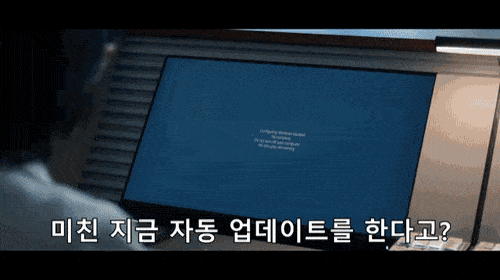
윈도우의 보안상 최신 업데이트를 유지하는 것이 권고되고는 있지만, 사용자 입장에서는 이게 참 번거롭습니다. 오늘은 윈도우 업데이트를 간단하게 1분만에 끌 수 있는 방법 2가지 알아보겠습니다.

[목차]
방법 ①
윈도우 업데이트 일시중지 방법
01. 검색 창에 [설정]을 검색합니다.
02. [설정]을 클릭합니다.
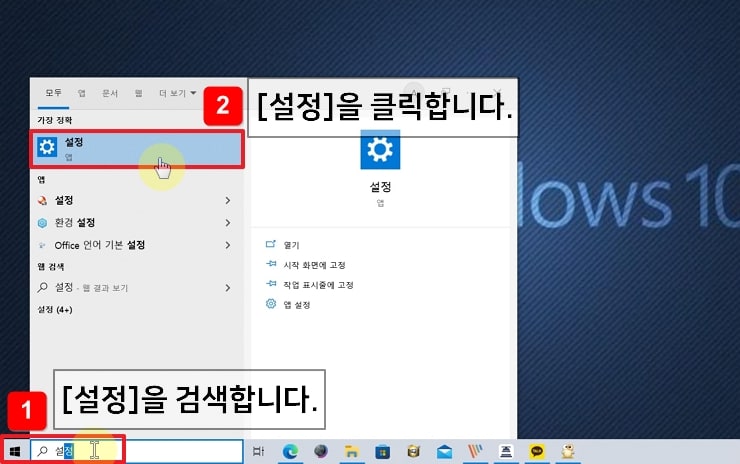
03. [업데이트 및 보안]을 클릭합니다.

04. [고급 옵션]을 클릭합니다.
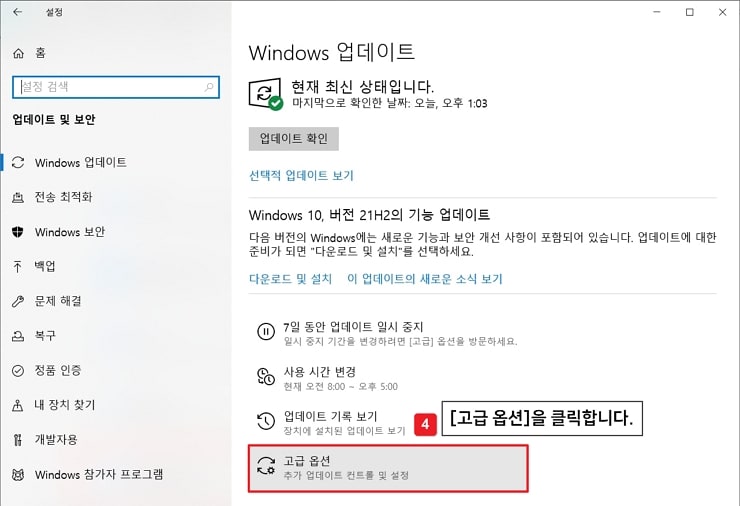
05. [원하는 날짜] 선택하여 업데이트를 완료합니다. 최대 35일까지 설정이 가능하며, 지속적으로 끄고 싶다면 아래 방법 ②를 참고해주세요.
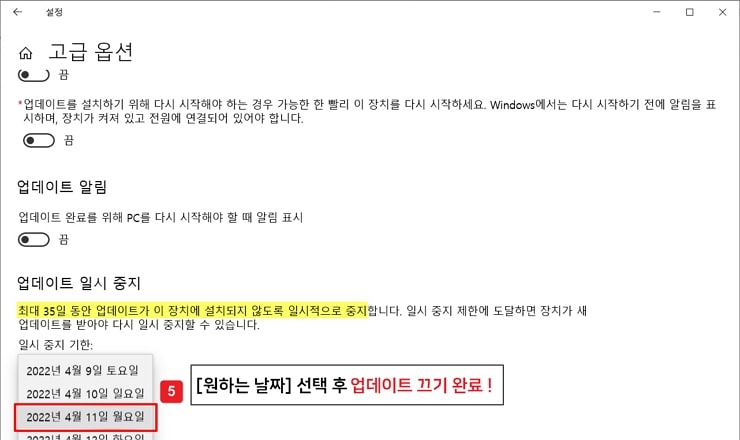
방법 ②
윈도우 업데이트 반영구 정지 방법
이 방법을 사용하더라도 중간에 수동으로 윈도우 업데이트 등을 진행하다보면, 설정이 풀리는 경우가 있습니다. 그때 다시 이 방법으로 윈도우 업데이트를 꺼주시면 다시 반영구로 꺼져있는 상태가 유지가 됩니다.
01. 검색 창에 [실행]을 검색합니다.
02. [실행]을 클릭합니다.
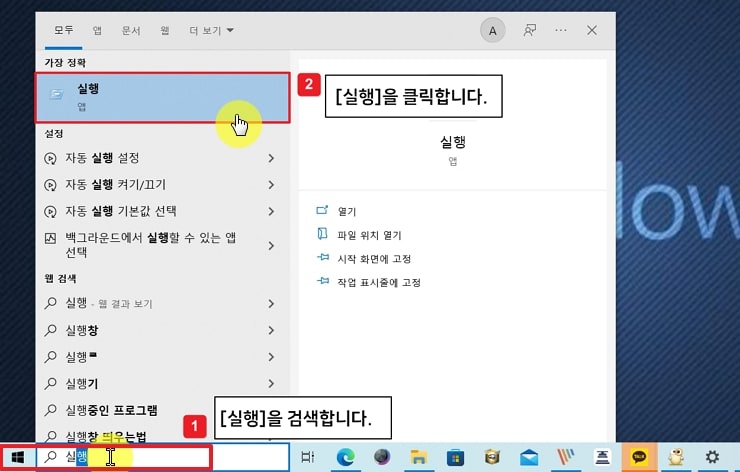
03. [gpedit.msc]를 입력 후 [확인] 클릭합니다.

04. 아래 순서로 클릭 합니다.
- [컴퓨터 구성] > [Windows 구성요소] > [Windows 업데이트] > [자동업데이트 구성] 더블클릭
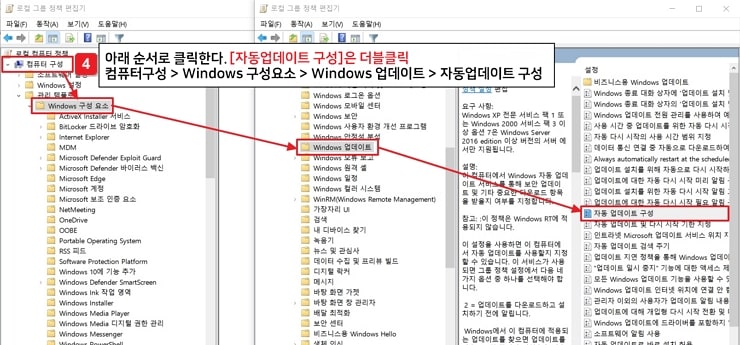
05. [사용]을 클릭합니다.
06. [2-다운로드 및 자동 설치 알림]으로 설정합니다.
07. [확인] 클릭 후 [적용]까지 눌러줍니다.
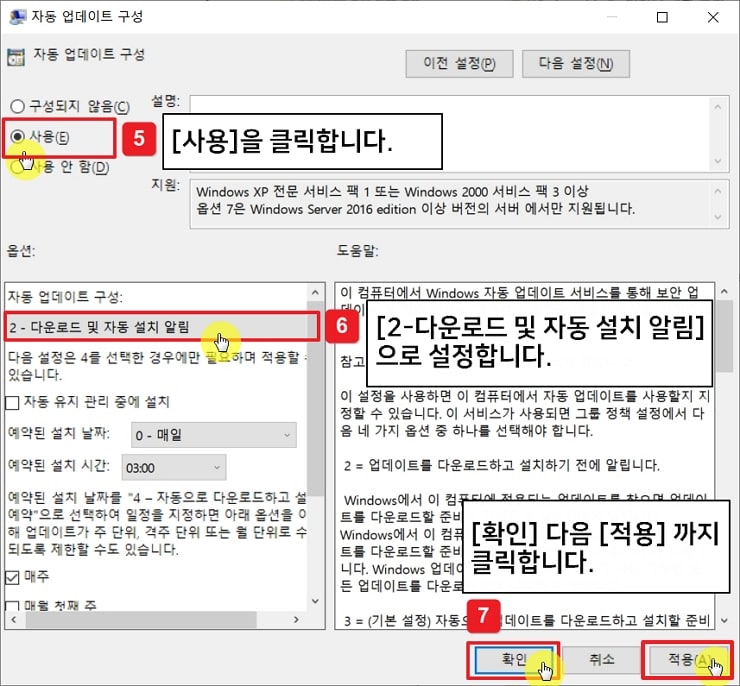
08. 다시 [실행]창에서 [services.msc]를 검색합니다.
- [실행]창 켜는 법은 1번을 참고해주시면 됩니다.
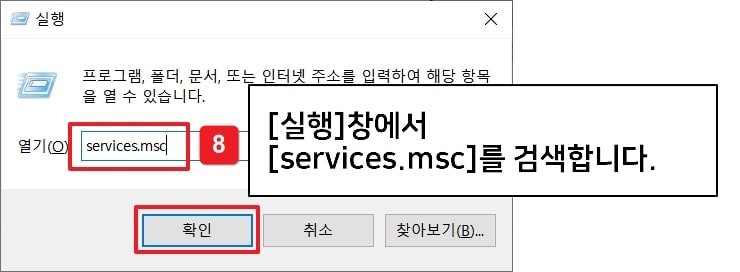
09. [Windows Update]를 더블클릭 합니다.
10. [중지]를 클릭 합니다.
11. [확인] 클릭 후 [적용]까지 눌러줍니다.
12. 모든 설정이 끝났습니다.
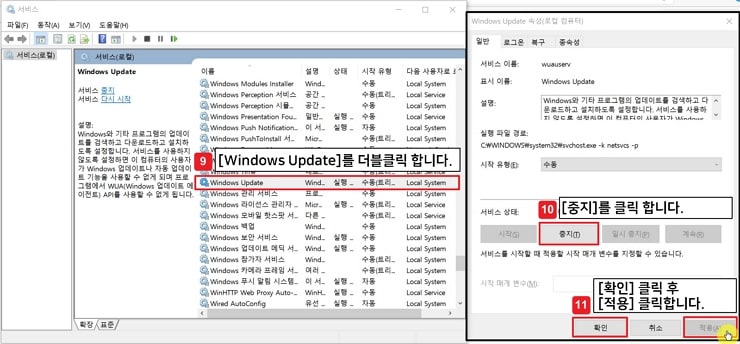
마무리
글 마무리
오늘은 윈도우 업데이트 끄기 방법에 대해 알아보았습니다. 도움이 되셨을까요? 긴 글 읽어주셔서 감사합니다.
'생활꿀팁' 카테고리의 다른 글
| 갤럭시 보안폴더 : 갤러리 보안 폴더 간단하게 만들기 (0) | 2022.03.22 |
|---|---|
| 마이 원픽 투표하기 - 마이원픽 설치, 투표 방법 (0) | 2022.03.21 |
| 쿠팡 로켓와우 해지 및 쿠팡 로켓와우 월회비 (0) | 2022.03.20 |
| 신세계 상품권 사용처 및 신세계상품권 인터넷 사용 (0) | 2022.03.15 |
| 갤럭시 카메라 무음 설정 - 초간단 꿀팁 (0) | 2022.03.14 |




댓글